Способы исправления ошибки
Как только пользователь столкнётся с подобной проблемой, перед ним встанет вопрос: как исправить ошибку ISArcExtract? Существует несколько хороших решений, с помощью которых практически гарантировано можно разобраться с возникшими неполадками.
Перенос дистрибутива на другой диск
Сначала рекомендуется перенести скачанный дистрибутив устанавливаемой программы на системный диск С, после чего запустить процедуру инсталляции. Нередко это помогает, поскольку системе становится проще работать с библиотеками.
Проверка названий папок
Обязательно надо проверить название папок по пути установки. В них не должно быть кириллических символов, которые нередко вызывают ошибки при установке. Большинство существующих дистрибутивов рассчитано на работу только с латинскими буквами. Решить проблему можно простым переименованием папок.

Очистка накопителя
Для любой программы необходимо некоторое количество свободного места на диске
Важно заранее проверить, что в пути назначения есть необходимый свободный объём для конкретной игры. В противном случае инсталлятор выдаст ошибку
При необходимости можно удалить лишние программы или пользовательские файлы.
Ручная распаковка
Нередко проблемы с инсталляцией связаны с тем, что архиватор создателя дистрибутива не работает как надо. В этом случае просто разархивируйте данные вручную. Потребуется использовать простую программу для распаковки, которая с успехом заменит встроенный установщик.
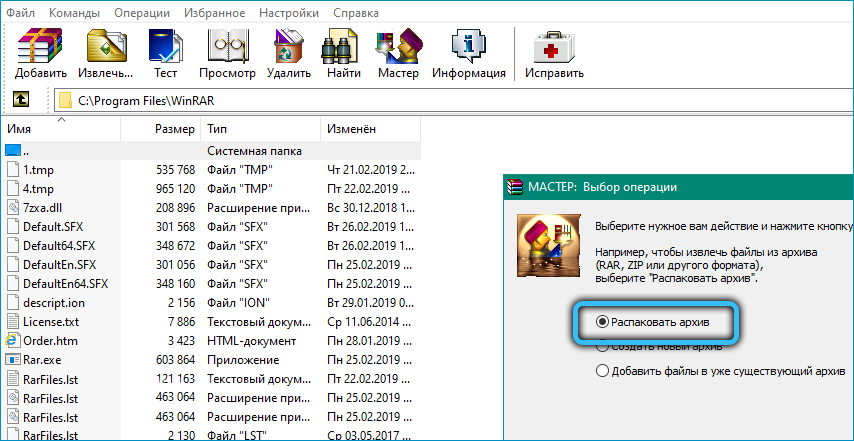
Использование прав администратора
Только у администратора компьютера есть полный спектр возможностей для установки и удаления различных программ, поэтому установщик рекомендуется сразу запускать от имени администратора. Надо просто щёлкнуть по нему правой кнопкой мыши и выбрать соответствующий пункт в выпадающем меню.
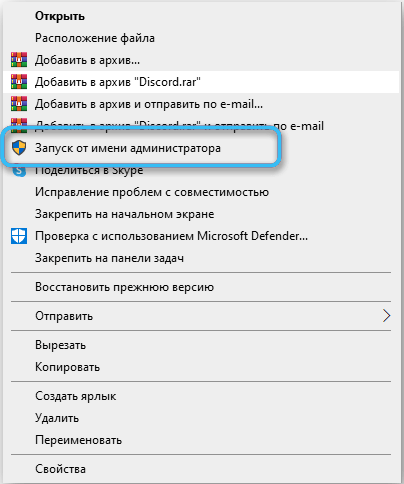
Отключение антивируса
Современное антивирусное ПО нередко блокирует выполнение определённых алгоритмов, особенно если установщики были получены из не самых надёжных источников. Это серьёзное препятствие для всех любителей пиратских репаков. Чтобы избежать принудительной остановки процесса инсталляции, отключите антивирус на время. Подобная функция предусматривается практически в каждой подобной программе и находится в меню настроек.
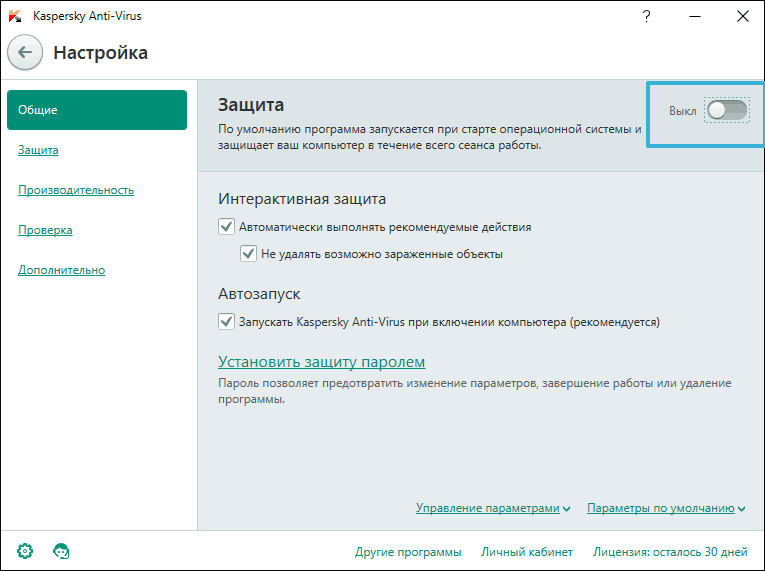
Использование другой сборки
Очень часто проблемы с установкой конкретных игр связаны с некорректно собранными установочными архивами репаками. Не самые ответственные авторы допускают массу ошибок, что провоцирует неработоспособность инсталлятора. Выходом из положения может стать скачивание репака от другого автора.
Монтирование образа диска
Большое количество пользователей указывали на то, что установка с образов дисков чаще всего происходит гораздо стабильнее, чем из архива.
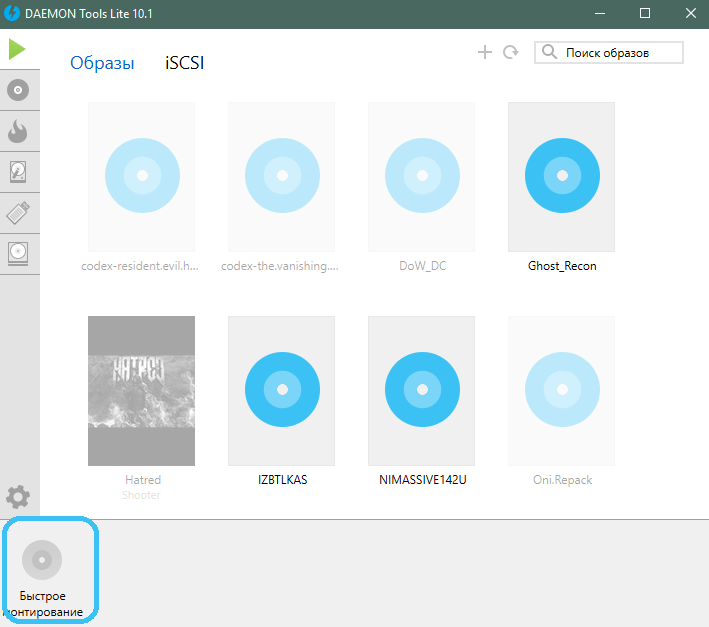
Так что для минимизации неудобств рекомендуется использовать специализированное программное обеспечение по типу Daemon Tools Lite. Смонтируйте образ диска в этой бесплатной программе, а потом просто запустите процесс установки стандартным способом.
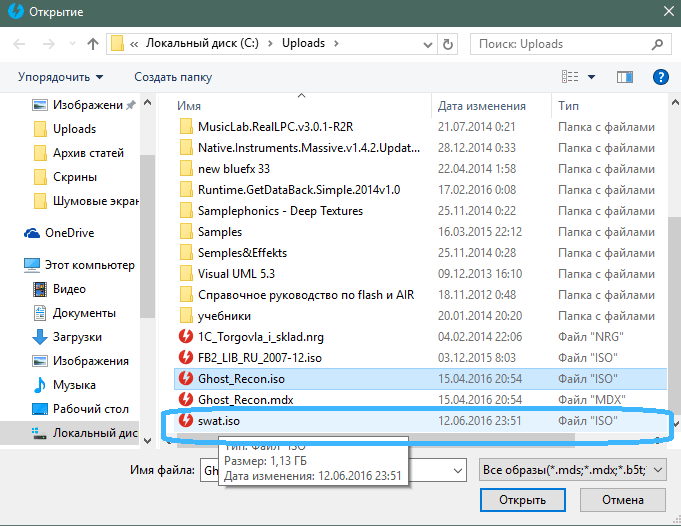
Стоит отметить, что в некоторых случаях наблюдается обратная картина. При этом традиционный метод установки с образа имеет смысл заменить на инсталляцию из установочного пакета.
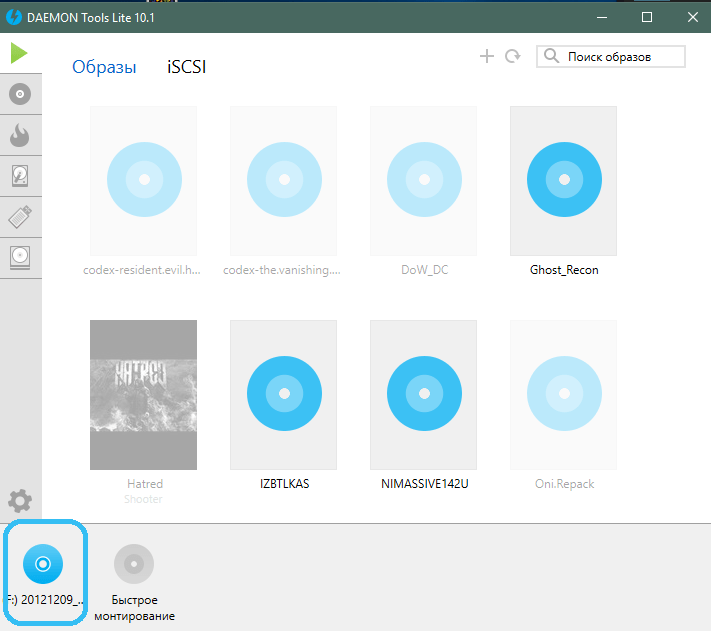
Загрузка библиотек
Если ни один из представленных выше методов не помог, загрузите нужные библиотеки вручную. Для этого нужно скачать библиотеки ISdone и Unarc на соответствующих ресурсах, после чего перенести в папку C:Windows в папку System32 или SysWOW64.
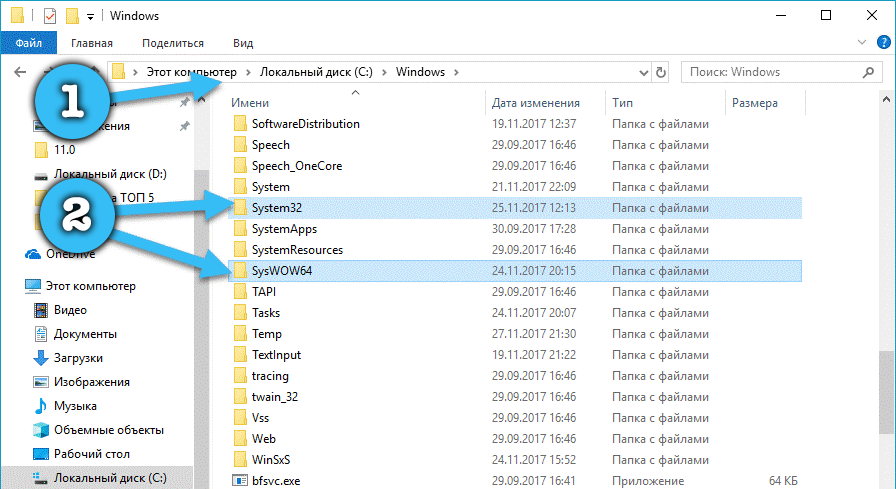
Далее останется открыть окно «Выполнить» (Win+ R) и по очереди запустить команды «regsvr32 ISDone.dll» и «regsvr32 Unarc.dll». После этого библиотеки будут зарегистрированы.
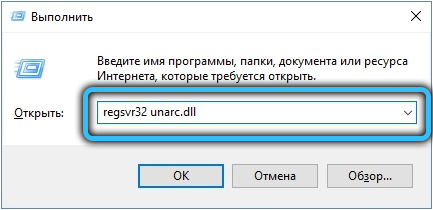
Проверка файловой системы на повреждения
Последний метод связан скорее с диагностикой системы, в которой возникают ошибки. Необходимо от имени администратора запустить командную строку, после чего запустить в ней команду «sfc/scannow» и нажать Enter. Запустится процесс проверки системного раздела, в рамках которого компьютер может быть перезагружён.
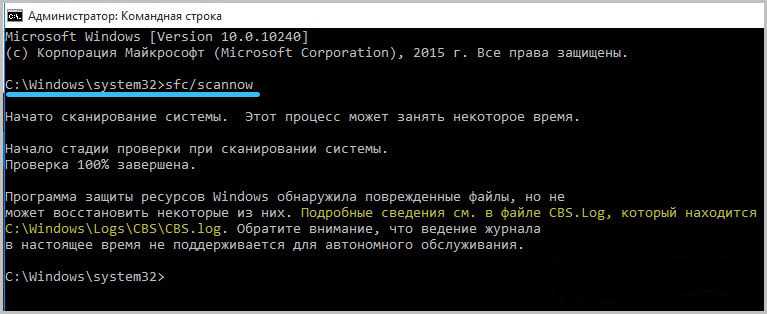
Обновление дополнительного ПО
Также причиной ошибки может стать неисправное дополнительное ПО, которое требуется для корректной работы игр. К таким приложениям относятся DirectX, .NET Framework и Microsoft Visual C++. Все перечисленные программы скачиваются с сайта Microsoft. После установки каждой из них необходимо перезагружать компьютер.
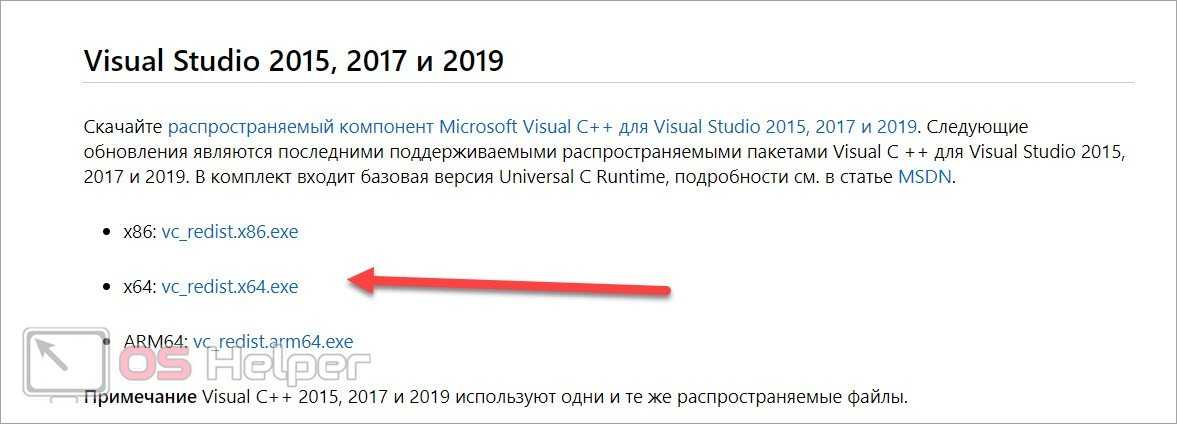
Если данный способ не помог решить проблему при установке игры, то переходите к следующему шагу.
Мнение эксперта
Дарья Ступникова
Специалист по WEB-программированию и компьютерным системам. Редактор PHP/HTML/CSS сайта os-helper.ru.
Спросить у Дарьи
Также на появление данной ошибки может повлиять наличие игровых модификаций, добавленных в установщик. Лучше всего устанавливать «чистые» версии, а затем, при желании, самостоятельно качать моды из проверенных источников.
Простой способ исправить ошибку ISArcExtract
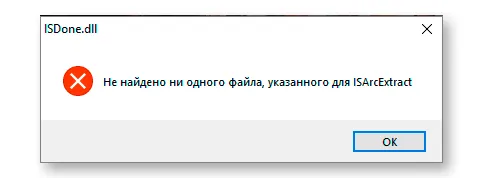
Исходя из этих наиболее распространенных причин, существуют следующие простые способы устранения ошибки:
- Если вы запускаете файл установщика (например, setup.exe) находится в папке, где полный путь содержит кириллические символы, специальные символы или пробелы (или где само имя файла содержит эти символы), переместите и переименуйте файл так, чтобы в полном пути не было этих символов. Например, переместить его из папки «Download» или «Desktop» (полный путь к которой также содержит ваше имя пользователя, которое может быть на русском языке) в корень диска C: или D:, если файл имеет в названии русские символы или пробелы — переименовать его, а затем снова запустить и установить в папку, путь к которой также не содержит русских символов.
- Если файл установщика игры или программы находится в архиве, перед запуском распакуйте этот архив в папку с учетом первого пункта, и только потом запускайте установщик.
- Если вы не уверены, что это архив, так как у вас есть только один исполняемый файл .exe-установщик, после запуска которого появляется ошибка, попробуйте открыть этот файл с помощью архиватора (например, WinRAR) как обычный архив. Если вы видите его содержимое, распакуйте его в общую папку, а затем установите его оттуда.
- В случае если программа установки находится в ISO-образе, попробуйте запустить ее не из ISO-образа, установленного в системе, а скопировав его содержимое в общую папку, опять же без кириллических букв и специальных символов в полном пути.
- Проверьте, появляется ли ошибка, если отключить антивирус (если он у вас есть).
В большинстве случаев один из предложенных способов помогает решить проблему, и ошибка «Not found file specified for ISArcExtract» больше не появляется.
Способы исправления ошибки
Предложим несколько альтернативных вариантов решения указанной проблемы – можете попробовать воспользоваться каждым из них поочерёдно.
Проверьте название папок по пути установки
Перед тем, как переходить к радикальным мерам, проверьте, не содержатся ли в пути установки кириллические символы. Зачастую ошибка возникает именно по той причине, что папки по пути к директории названы не латинскими символами. Чтобы решить проблему, достаточно переименовать папки или выбрать другой путь установки.
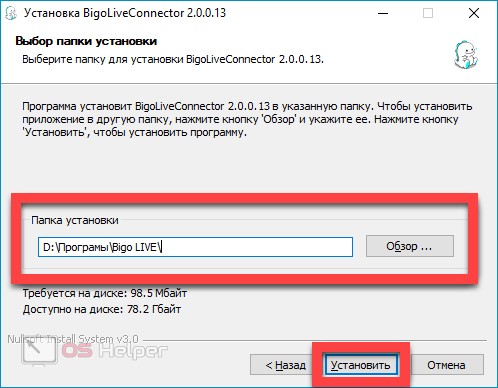
Разархивируйте данные вручную
Возможно, сбой появляется потому, что предложенный разработчиком архиватор работает не корректно. Чтобы исключить такую возможность, нужно вручную распаковать файлы из RePack, не пользуясь услугами встроенного установщика.
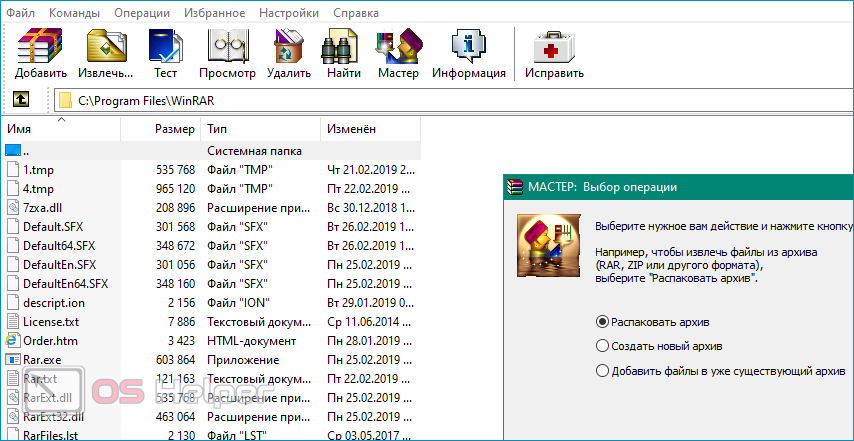
Мнение эксперта
Дарья Ступникова
Специалист по WEB-программированию и компьютерным системам. Редактор PHP/HTML/CSS сайта os-helper.ru.
Спросить у Дарьи
Для работы можно использовать любой удобный бесплатный архиватор – наибольшей популярность на данный момент пользуются WinRar и 7-Zip.
Отключите антивирус
Процесс инсталляции может быть остановлен антивирусным программным обеспечением. Особенно актуальна эта проблема для пиратских репаков свежих игр от известных студий-разработчиков. Чтобы избежать остановки процедуры, нужно на время отключить активную защиту антивируса. Сделать это можно через «Настройки» или «Параметры» — обычно данный пункт находится в числе первых.
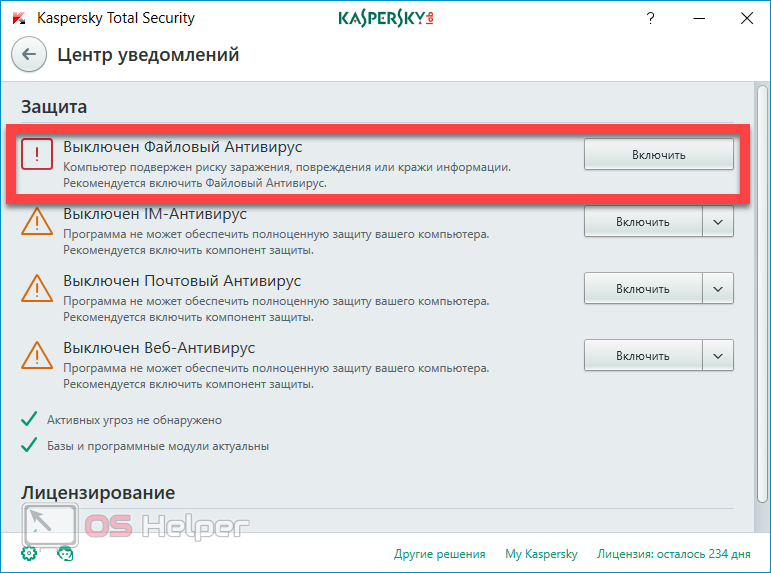
Смонтируйте образ диска
Некоторые пользователи отмечают, что, по непонятным причинам, установка одной и той же игры прекрасно выполняется при использовании образа диска и постоянно прерывается при работе с архивом. Исходя из этого можно посоветовать загрузить и использовать утилиту, предназначенную для работы с образами – например, бесплатный Daemon Tools Lite.
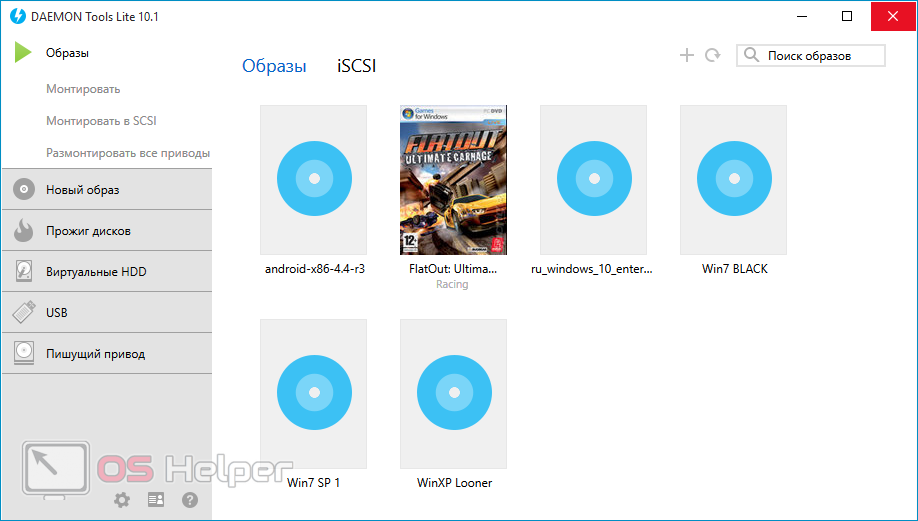
Суть метода заключается в смене способа инсталляции. Иногда всё работает в обратную сторону – при монтировании образа успеха достичь не удаётся, а при обычном переносе данных на жёсткий диск установка выполняется в штатном режиме.
Загрузите нужные библиотеки
Если проблему решить не получилось, можно попробовать вручную установить и зарегистрировать недостающие библиотеки. Делается это по следующему алгоритму:
- Загружаем DLL по этим двум ссылкам – ISdone и Unarc.
- Распаковываем данные по пути C:Windows в папку System32, если используется 32-разрядная ОС, или в SysWOW64, если установлена 64-разрядная.
- Нажимаем сочетание клавиш Win+R, поочерёдно вставляем и выполняем команды «regsvr32 ISDone.dll» и «regsvr32 Unarc.dll».
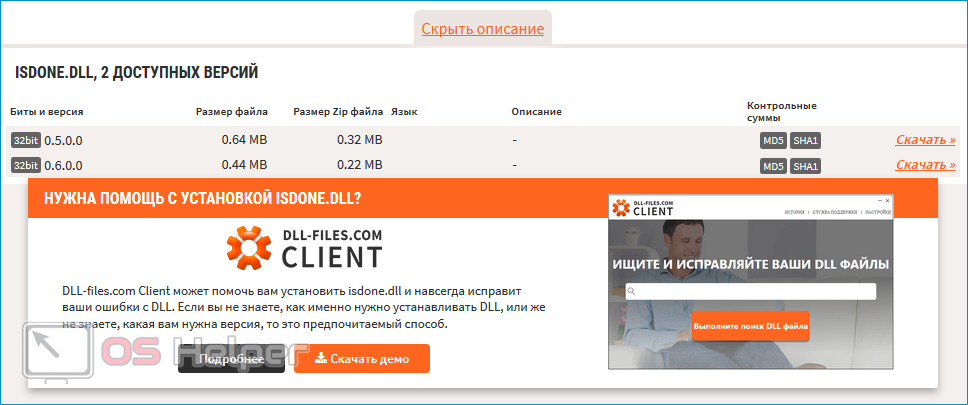
Чтобы система определила и зарегистрировала файлы, нужно перезагрузить ПК. После запуска следует заново попробовать установить проблемное ПО.
Причины возникновения ошибки ISDone.dll
Под «ISArcExtract» обычно понимается процесс распаковки файлов из архива, в ходе которого файлы распаковываются архиватором и помещаются в предназначенную для них область. В данном процессе обычно используется функционал специализированных библиотек isdone.dll и unarc.dl. Потому мы можем встретить упоминание о них в тексте возникающих при распаковке ошибок.
Появление рассматриваемой ошибки ISArcExtract обычно связано со следующими факторами:
- Архив программы не был скачан корректно с сети (загружен не полностью, проблемы с торрент-клиентом и др.);
- Повреждены или не зарегистрированы в системе релевантные файлы isdone.dll и (или) unarc.dll;
- Архив программы повреждён по различным причинам (действие вирусных программ, осыпание диска и др.);
- В пути установки игры присутствуют кириллические символы;
- Корректная распаковка архива была заблокирована антивирусной программой;
- Репак программы был выполнен некорректно;
- На жёстком диске отсутствует достаточное количество свободного места под распаковку;
- Файловая структура диска повреждена.
Наиболее часто проблема ISArcExtract возникает при работе с пиратскими репаками свежих игровых программ.
Давайте разберём способы, позволяющие решить проблему с ISArcExtract на вашем ПК.
Перенесите инсталлятор программы на диск С:
Первым делом перенесите игровой архив на диск С, и оттуда попробуйте запустить процесс установки игры. У некоторых пользователей после этого ошибка пропадала.
Убедитесь, что на жёстком диске имеется свободное место
Убедитесь, что на жёстком диске вашего ПК достаточно свободного места для установки игры. При необходимости увеличьте количество свободного места и повторите инсталляцию программы.
Запускайте инсталлятор с правами администратора
Убедитесь, что вы запускаете инсталлятор с правами админа. Наведите на инсталлятор курсор мышки, щёлкните ПКМ, выберите «Запуск от имени администратора».
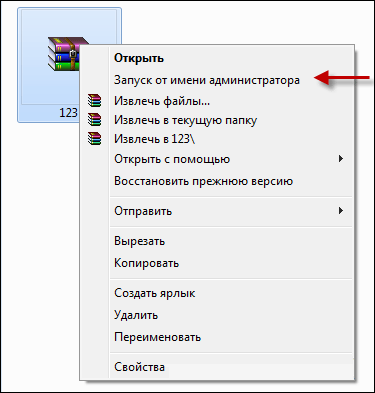
Отключите антивирус и файрвол
Перед запуском инсталлятора игры временно отключите антивирус и файервол вашего ПК. Указанные инструменты могут как помешать корректной установке игры, так и удалить (поместить в карантин) какие-либо извлечённые из игрового архива файлы (в случае антивируса).
Избегайте кириллических символов при распаковке
Убедитесь, что игровой архив лежит в папке, название которой выполнено латинскими буквами. Также при распаковке убедитесь, что в пути установки игры отсутствуют кириллические и другие специфические символы unicode. При необходимости проведите повторную инсталляцию программы с путём, выполненным исключительно латиницей, что может помочь избавиться от ошибки «Не найдено ни одного файла, указанного для ISArcExtract» на вашем ПК.
Самостоятельно разархивируйте игру
Попробуйте распаковать игру с помощью собственного архиватора (того же Winrar) не прибегая к функционалу встроенного в репак распаковщика.
Попробуйте репак (взлом) от другого автора
Во многих случаях причиной рассматриваемой ошибки является некорректно выполненный репак игры от очередного нерадивого автора. Попробуйте поискать в сети репак (взлом) игры другого автора, и установить игру уже с него.
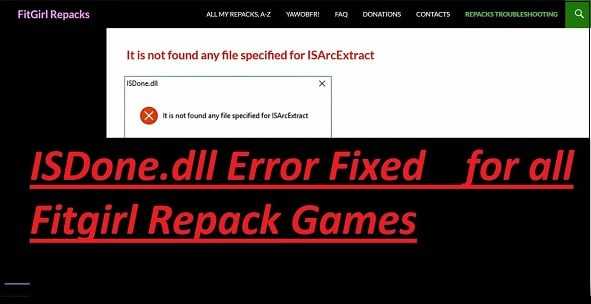
Используйте репак другого автора
Скачайте и зарегистрируйте библиотеки isdone.dll и unarc.dll
Если не один из вышеизложенных способов не помог, необходимо скачать библиотеки isdone.dll и unarc.dll (обычно они содержаться в zip-архиве). Распакуйте указанные библиотеки, и поместите их в директорию по пути:
Если у вас 64-битная система, то ещё и в папку SysWOW64 в той же системной директории Виндовс.
Останется их зарегистрировать в системе, для чего запустите от админа командную строку, и в ней последовательно наберите следующие команды:
Проверьте целостность файловой системы
Запустите от админа командную строку, в которой наберите:
и нажмите ввод. Для проверки системного диска может понадобиться перезагрузка.
Причины сбоя при установке
Ошибка возникает при попытке установить игру, а обозначение ISArcExtract означает что файл был скачан не полностью, отсутствует либо был сжат в архиве с ошибкой.
Самой первой причиной, конечно, становится поврежденный архив. Его не лицензионная версия из интернета часто содержит много проблем и удаляется системой защиты Windows. В другом варианте причиной выступают библиотеки DLL: они теряются, повреждаются, неверно читаются в сжатом виде или блокируются антивирусными программами. Не стоит забывать про разные другие системные сбои вашей ОС Windows. Иногда, действие просто не выполняется в данной определенной сессии, а после перезагрузки ПК все работает, как положено.
Есть несколько простых вариантов устранения конфликта библиотеки. Они, в основном, помогают только в тех случаях, когда операционная система работает как нужно, а скачанный архив из интернета оказывается действительно качественной сборки.
- Не устанавливаете игру сразу из архива — разархивируйте файлы, а после запускайте. Желательно использовать WinRar.
- Скачайте архив с совершенно другого источника. Возможно, именно данный софт содержит битые файлы, которые не дают права распаковать все содержимое как полагается. Желательно используйте только чистые софтины, либо с минимальным набором патчей и модов.
- Смените имя пути, где лежит софт. Иногда достаточно переименовать папку, прописав слова на английском или просто вставить цифры без букв.
- Создайте образ диска и с имитируйте его установку в дисковод. Часто через архив все почему-то не работает, а в виде диска срабатывает. Но также иногда все устраняется, выполнив действия наоборот. Достаточно извлечь все содержимое в одну определенную папку на системном диске. А вся суть этих действий заключается в смене способа инсталляции. Разные варианты все-таки следует попробовать.
Если вы выполнили предыдущие пункты, а эффекта нет, тогда можно воспользоваться автоматической программой DLL-files.com Client, то все упрощается до скачивания этого утилита. Он выполнит ремонт за вас. Но так как программа платная стоит рассмотреть самостоятельное бесплатное решение — ищите «кряк» версии в Сети, там их предостаточно. Либо можно отдельно скачать библиотеку ISDone.dll на его сайте:
После перезагрузки ПК все должно инсталлироваться в обычном режиме.
Как исправить ошибку с Isarcextract
1. Переустановка игры и обновление
Первым шагом для исправления ошибки с Isarcextract может стать переустановка игры и установление последних обновлений. Некоторые игры могут иметь ошибки в установке и обновлениях, что приводит к ошибке Isarcextract. Поэтому необходимо переустановить игру и установить все последние обновления, которые могут исправить данную проблему.
2. Проверка системных требований и наличие необходимых файлов
Вторым шагом может стать проверка системных требований и наличие необходимых файлов для игры. Если необходимые файлы отсутствуют или не соответствуют системным требованиям, то может возникнуть ошибка Isarcextract. Проверьте, соответствуют ли ваши файлы и системные требования игры.
3. Использование программы исправления ошибок
Если вы по-прежнему сталкиваетесь с ошибкой Isarcextract, вы можете использовать специальную программу исправления ошибок. Существует много программ, которые могут помочь исправить ошибку Isarcextract. Эти программы могут найти и исправить проблему, которая приводит к данной ошибке.
4. Контакт с технической поддержкой
Если ничто из перечисленного выше не помогло исправить ошибку, то вы можете связаться с технической поддержкой игры и обратиться за помощью. Они могут предоставить вам дополнительные рекомендации для исправления ошибки Isarcextract.
- Переустановите игру и установите последние обновления.
- Проверьте системные требования и наличие необходимых файлов для игры.
- Используйте программу исправления ошибок.
- Свяжитесь с технической поддержкой игры, если не можете исправить ошибку самостоятельно.
Как предотвратить появление ошибки с Isarcextract
1. Убедитесь, что ваш компьютер соответствует системным требованиям игры.
Перед установкой игры убедитесь, что ваш компьютер соответствует всем системным требованиям, указанным на упаковке или на официальном сайте игры. Несовпадение системных требований может вызвать ошибки в работе игры, включая ошибку с Isarcextract.
2. Установите последние обновления и драйверы.
Проверьте, что у вас установлены последние обновления Windows и обновления драйверов для вашего компьютера. Просмотрите сайт производителя вашего компьютера и установите последние версии драйверов для всех компонентов. Обновления помогут устранить возможные конфликты и ошибки, которые могут вызвать появление ошибки с Isarcextract.
3. Установите игру в другую директорию.
Попробуйте установить игру в другую директорию, тем самым снижая вероятность получения ошибки при доступе к файлам игры. Также можно попробовать установить игру на другой жесткий диск, если это возможно.
4. Проверьте целостность файлов игры.
Некоторые файлы игры могут быть повреждены при загрузке или установке. Проверьте целостность файлов игры через Steam или другую игровую платформу. Если файлы повреждены, попробуйте снова загрузить их.
5. Отключите антивирусное ПО и брандмауэр.
Антивирусное ПО или брандмауэр могут блокировать доступ к файлам игры и вызвать ошибку с Isarcextract. Отключите антивирусное ПО и брандмауэр на время установки игры или добавьте ее в список исключений.
6. Обратитесь в службу поддержки.
Если все вышеперечисленные действия не помогли, обратитесь в службу технической поддержки разработчиков игры. Они могут предоставить вам конкретные инструкции по устранению ошибки.
Важно: Если вы не уверены, как следует выполнять данные действия, не забудьте создать точку восстановления системы или сделать резервную копию системы
2. Run the Game’s Installer in Compatibility Mode
Some players have confirmed they’ve fixed the ISDone.dll error by setting the setup wizards for their games to run in compatibility mode. That potential resolution is more likely to work for older games released before Windows 10’s own. You can set a setup file to run in compatibility mode like this:
- First, press Explorer’s Win + E key combination to open the File Manager.
- Navigate to the directory that includes the game setup wizard for which you need to fix the ISDone.dll error.
- Right-click the setup.exe file for the game and select Properties.
- Select Compatibility along the top of the properties window.
- Next, select the Run this program in compatibility mode box.
- Select the Windows 7 platform option on the drop-down menu. If your game predates that platform, you can also try selecting Vista or XP.
- Click Apply to save the compatibility settings.
- Select OK to close the setup properties window.
Распаковка файлов с помощью Isarcextract
Isarcextract — это утилита, которая предназначена для распаковки файлов с расширением .arc. Она может быть использована для извлечения содержимого архивов и доступа к файлам, находящимся внутри.
Для использования Isarcextract вам необходимо скачать и установить программу на свой компьютер. После установки откройте командную строку и перейдите в папку, в которой находится исполняемый файл Isarcextract.
Чтобы распаковать файлы с помощью Isarcextract, введите команду «isarcextract e ». Здесь — это имя архива, который вы хотите распаковать, а — это путь, куда вы хотите сохранить извлеченные файлы.
Вы также можете использовать дополнительные параметры при распаковке файлов. Например, команда «isarcextract e -y» позволяет автоматически перезаписывать существующие файлы без запроса подтверждения.
После ввода команды Isarcextract начнет распаковку файлов из архива и сохранение их в указанном пути. По завершении процесса вы увидите сообщение о успешном выполнении операции.
Теперь вы знаете, как использовать Isarcextract для распаковки файлов с расширением .arc. Эта утилита может быть полезна, если вам нужно получить доступ к содержимому архивов и извлечь нужные файлы для дальнейшего использования.
5. Increase Virtual Memory Allocation
As the ISDone.dll error sometimes arises due to insufficient system memory, increasing virtual memory allocation can be a viable solution. Virtual memory is extra memory reallocated from hard drive storage when your PC’s RAM utilization is at maximum. Expanding the paging file will increase the virtual memory.
You can apply this solution by following the steps in our how to increase virtual memory guide. Enter custom megabyte values in the Initial and Maximum size boxes on the Virtual Memory window. It’s recommended to enter an initial value 1.5 times higher than your PC’s total RAM amount in megabytes. Input a maximum value three times higher than the total RAM on your PC.
For example, a PC with four GB RAM would have 4096 megabytes of memory. Then you would need to multiply 1.5 by 4096 to input a value of 6144 in the Initial box. Three times 4096 amounts to 12288, which would be the value to enter the Maximum size box.
Программы для исправления ошибки с Isarcextract
1. Утилита Reimage
Reimage – это программа, которая сканирует ваш компьютер на наличие ошибок и исправляет их. Она также может помочь исправить проблему с файлом Isarcextract.
Скачайте и установите Reimage с официального сайта. Запустите программу и нажмите кнопку «Начать сканирование». После завершения сканирования, программа покажет список обнаруженных ошибок и даст вам возможность их исправить. Следуйте инструкциям программы, чтобы исправить проблему с файлом Isarcextract.
2. Утилита CCleaner
CCleaner – это программа, которая удаляет ненужные файлы с вашего компьютера и решает проблемы с реестром. Она также может помочь исправить ошибку с файлом Isarcextract.
Скачайте и установите CCleaner с официального сайта. Запустите программу и выберите вкладку «Реестр». Нажмите кнопку «Поиск проблем» и дождитесь завершения сканирования. После сканирования, CCleaner покажет список обнаруженных проблем. Нажмите кнопку «Исправить проблемы», чтобы исправить проблему с файлом Isarcextract.
3. Утилита System File Checker
System File Checker – это утилита операционной системы Windows, которая проверяет целостность системных файлов и восстанавливает их при необходимости. Она также может помочь исправить проблему с файлом Isarcextract.
Запустите командную строку от имени администратора и введите команду «sfc /scannow». Дождитесь завершения сканирования и исправления проблем. После завершения процесса, перезагрузите компьютер и проверьте, исправилась ли проблема с файлом Isarcextract.
8. Temporarily Switch Off Your PC’s Antivirus Shield
It’s not entirely unusual for antivirus apps to cause installation issues like the ISDone.dll error. You can ensure your antivirus tool isn’t interfering with the installation process by temporarily disabling its shield before attempting to install the game. Our guide to disabling Microsoft Defender explains how to turn off the antivirus shield for the default Windows Security app.
Users who’ve installed alternative security software packages on PCs will need to disable the third-party antivirus shields. To do that, click a system tray icon for an antivirus app to bring up its context menu. Then, select an option for turning off (or disabling) the antivirus shield.
However, don’t leave your antivirus software disabled. Instead, turn it off and then try to install whatever game the ISDone.dll error occurs for. Then make sure you re-enable the antivirus shield afterward.
Ручная установка библиотеки
Также вы можете вручную установить проблемную библиотеку
Можно обратить внимание на то, что в названии ошибки указывается файл ISDone.dll. Именно его необходимо скачать с интернета и зарегистрировать в системе
Для этого откройте ссылку и скачайте архив с библиотекой DLL. Затем скопируйте его в системную папку System32 для 32-битных версией ОС, а в папку SysWOW64 для Windows на 64 бита.

После этого необходимо зарегистрировать запись о данном файле в реестре. Наиболее быстрый способ выполнить эту процедуру – приложение «Выполнить». Откройте окно с помощью сочетания кнопок Win+R, а затем впишите команду regsvr32 isdone.dll. После регистрации файла обязательно перезапустите компьютер.
6. Install Any Missing Visual C++ Redistributables
The ISDone.dll error could be occurring because some required Visual C++ Redistributable runtimes are missing on your PC. The solution in such a scenario is to install the required C++ runtime libraries that are missing. You can install missing Visual C++ runtimes in the following steps:
- Open Microsoft’s download page for Visual C++ Redistributable packs in your browser.
- Then click the X64 link for the Visual Studio 2015-2022 package.
- Double-click the VC_redist.x64.exe file to open an installer window.
- Select the checkbox for agreeing to the license terms.
- Click the Visual C++ Install option.
If the ISDone.dll installation issue arises for an old game, you might need to install missing Visual C++ runtimes that predate 2015. In this case, you’ll need to repeat the above steps for older Visual C++ packs. Try downloading the 64-bit Visual Studio 2013 and 2012 packs from the same Microsoft page to install older missing runtime libraries.
При каких обстоятельствах появляется данная ошибка
Обозначение «ISArcExtract» говорит о том, что файл отсутствует, скачан не полностью или некачественно сжат в архив. Библиотека «ISDone.dll» позволяет архивировать и извлекать файлы, но если она повреждена, то завершить действие не получится.
Причины ошибки:
- Поврежденный архив — при создании архива произошел сбой.
- Отсутствие или повреждение библиотеки «ISDone.dll».
- Сбой в системе Windows.
- Запуск установщика прямо из архива.
- Кириллические символы в пути к папке с игрой.
- Защитник Windows или сторонний антивирус, удаливший «опасные» компоненты.
- Повреждение установщика во время скачивания.
9. Clean Boot the Windows PC
To minimize potential conflicting processes, try clean booting your PC. Setting a clean boot involves disabling all third-party startup apps and services. That will reduce the number of background services and apps that start with Windows, which could eliminate a process causing the ISDone.dll error.
Our guide to configuring a clean boot tells you how to disable third-party startup apps and services with Task Manager and MSConfig. When you’ve set the clean boot and restarted Windows, try installing the game the ISDone.dll error occurs for. Then you can restore the original boot configuration afterward.

